الهواتف هي المكان الذي تخزن فيه صورك وفيديوهاتك الشخصية، وأحيانًا أسرارك. ومع ذلك، يُمكن للجميع رؤية جميع الصور التي تلتقطها على هاتف أندرويد، بما في ذلك الصور الخاصة.
فيما يلي بعض الطرق البسيطة لإخفاء الصور الخاصة على Android، يمكنك الرجوع إليها.
الطريقة 1: إخفاء الصور في صور Google
يأتي تطبيق صور جوجل مُثبّتًا على جميع هواتف أندرويد تقريبًا. يمكنك إعداد مجلد مُقفَل في صور جوجل لإخفاء الصور الخاصة من معرض الصور الرئيسي. عند نقل الصور إلى هذا المجلد، لن تظهر في أيٍّ من تطبيقات تصفح الصور على جهازك.
لإعداده، اختر المكتبة > الأدوات المساعدة > المجلد المُقفل واتبع التعليمات التي تظهر على الشاشة. افتحه ببصمة إصبعك أو رقم التعريف الشخصي (PIN)، ثم انقر على "نقل العناصر".
حدد الصور ومقاطع الفيديو التي تريد إضافتها، ثم انقر مرتين على "نقل". لنقلها خارج المجلد مرة أخرى، حددها وانقر على "نقل". يمكنك أيضًا حذف محتوى من المجلد.

إعداد المجلد المقفل في صور Google.
الطريقة 2: إخفاء الصور ومقاطع الفيديو باستخدام مدير الملفات على Android
تحتوي معظم هواتف Android الحديثة على مدير ملفات مدمج. إذا لم يكن جهازك يحتوي على مدير ملفات، فيمكنك تنزيله وتثبيته من متجر Google Play.
يساعدك مدير الملفات على أندرويد على إدارة ملفاتك على هاتفك. يمكنك حفظ الصور والفيديوهات والملفات الأخرى كما تشاء على ذاكرة هاتفك الداخلية أو بطاقة SD، إن وجدت.
يوفر البرنامج أيضًا خيارًا لإخفاء مقاطع الفيديو من معرض أندرويد. يمكنك إنشاء مجلد جديد في مدير الملفات، وإضافة الصور والفيديوهات منه، ثم إخفاؤه. لن تظهر أي مقاطع فيديو أو صور منقولة إلى مجلد مدير الملفات في المعرض.
الخطوات التي يجب اتباعها (قد تختلف قليلاً حسب طراز هاتف Android الخاص بك):
- افتح مدير الملفات.
- انقر فوق القائمة > الإعدادات.
- قم بتشغيل إظهار الملفات المخفية.

- افتح مدير الملفات مرة أخرى وحدد الذاكرة الداخلية أو بطاقة SD.
- حدد مجلدًا جديدًا أو إنشاء مجلد وفقًا لطراز هاتفك.

- سمِّ المجلد. تأكد من إضافة نقطة (.) قبل اسم المجلد وبعده، على سبيل المثال ".personal". ثم أغلق مدير الملفات.

- افتح المعرض لإضافة الصور أو مقاطع الفيديو إلى المجلد.
- حدد الصور ومقاطع الفيديو ثم انقر فوق إضافة إلى الألبوم.
- حدد الألبوم المخفي.
- سيتم إضافة صورك ومقاطع الفيديو الخاصة بك إلى مجلد مخفي وإزالتها من معرض Android.

- بعد ذلك، افتح "مدير الملفات" > "الإعدادات". أوقف تشغيل "إظهار الملفات المخفية".
- لن يظهر المجلد الذي أنشأته في مدير الملفات بعد الآن. يمكنك تفعيل "إظهار الملفات المخفية" عند الرغبة في عرض الصور أو مقاطع الفيديو المخفية.
الطريقة 3: إخفاء الصور والفيديوهات حصريًا لهواتف Samsung Galaxy الذكية
إذا كان لديك هاتف سامسونج يعمل بنظام أندرويد نوجا 7.0 أو أحدث، يمكنك استخدام ميزة "المجلد الآمن" من سامسونج. تتيح لك هذه الميزة حفظ ملفاتك وصورك، وحتى تطبيقاتك الخاصة، في مكان منفصل ومحمي بكلمة مرور.
خطوات تثبيت المجلد الآمن:
- انتقل إلى الإعدادات > القياسات الحيوية والأمان > المجلد الآمن.


- سجّل دخولك إلى حساب سامسونج الخاص بك. اختر "تسجيل الدخول".
- قم بتحديد طريقة القفل للمجلد الآمن الذي تريده.

- سيتم إضافة اختصار المجلد الآمن إلى الشاشة الرئيسية وشاشة التطبيق.

- افتح المجلد الآمن وأضف الصور ومقاطع الفيديو من المعرض
خطوات إخفاء المجلد الآمن:
- انتقل إلى الإعدادات > القياسات الحيوية والأمان > المجلد الآمن.
- قم بإيقاف تشغيل إظهار المجلد الآمن.
- حدد إخفاء للتأكيد.
فيما يلي 3 طرق بسيطة لإخفاء الصور الخاصة على Android باستخدام File Manager وGoogle Photos والمجلد الآمن.
آن نهي (التوليف)
[إعلان 2]
مصدر



![[صورة] اللون الأحمر الرائع لمعرض 95 عامًا من العلم الحزبي يضيء الطريق قبل الافتتاح](https://vphoto.vietnam.vn/thumb/1200x675/vietnam/resource/IMAGE/2025/8/27/e19d957d17f649648ca14ce6cc4d8dd4)



![[صورة] رئيس الوزراء فام مينه تشينه يستقبل الرئيس التنفيذي لشركة سامسونج للإلكترونيات](https://vphoto.vietnam.vn/thumb/1200x675/vietnam/resource/IMAGE/2025/8/26/373f5db99f704e6eb1321c787485c3c2)
![[صورة] رئيس الوزراء فام مينه تشينه يرأس اجتماع اللجنة التوجيهية الوطنية للتكامل الدولي](https://vphoto.vietnam.vn/thumb/1200x675/vietnam/resource/IMAGE/2025/8/26/9d34a506f9fb42ac90a48179fc89abb3)




































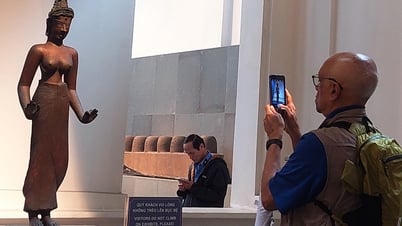
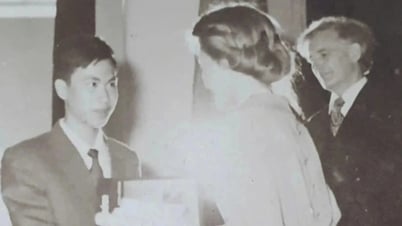
































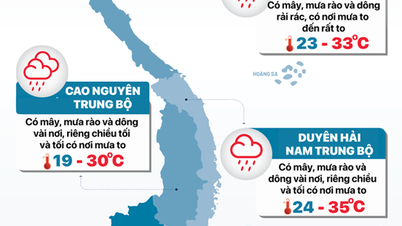




















تعليق (0)